Kā labot 100 procentu diska lietojumu operētājsistēmā Windows 10

Ja jūsu Windows 10 dators darbojas lēni un ja atklājat, ka cietais disks darbojas 100 procentu vai tuvu tam, šeit ir norādītas dažas darbības, kuras varat veikt, lai novērstu problēmu.
Dažreiz jūsu Windows 10 sistēma palēnināsies līdzpārmeklēt, kaut arī jums ir jaudīgs centrālais procesors, daudz operatīvās atmiņas un darbojas tikai dažas lietotnes. Lai gan to var izraisīt daudzi faktori, viens ir tas, ka cietais disks darbojas 100 procentos vai tuvu tiem. Tam nav rezerves ciklu, lai veiktu ierastos OS uzdevumus. Tā rezultātā viss palēninās. Vienkārša atsāknēšana, kas bieži vien atrisina daudzas OS problēmas, neizlabos pārāk strādīgu disku. Šeit ir dažas lietas, kuras varat darīt, lai labotu diska lietošanas problēmu sistēmā Windows 10.
Fiksējiet 100% diska lietojumu operētājsistēmā Windows 10
Mēģinot noskaidrot, kas izraisa palēnināšanos, jūs, iespējams, pamanījāt, ka Diska lietojums uzdevumu pārvaldniekā ir 100%.
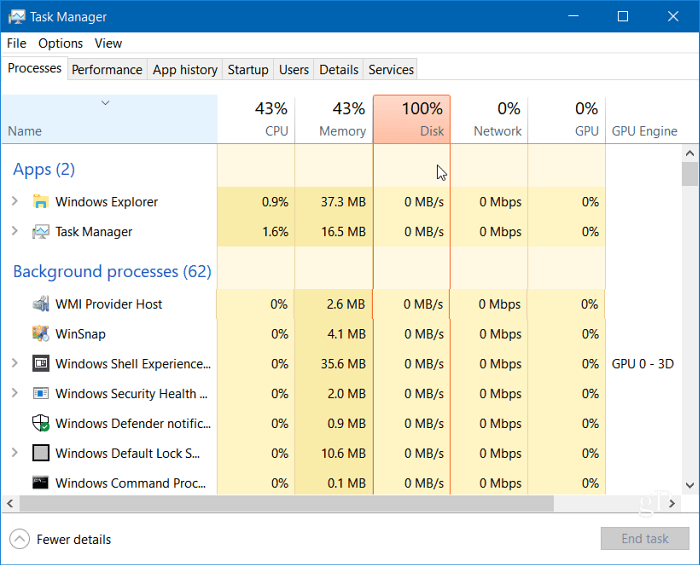
Viens no vienkāršākajiem veidiem, kā atrast vainīgo, ir:Uzdevumu pārvaldniekā noklikšķiniet uz kolonnas Disks, lai vienumi, kas aizņem vairāk resursu, tiktu parādīti dilstošā secībā. Tāpat kā šajā zemāk parādītajā piemērā, jūs varat redzēt, ka vainīgais ir SuperFetch.
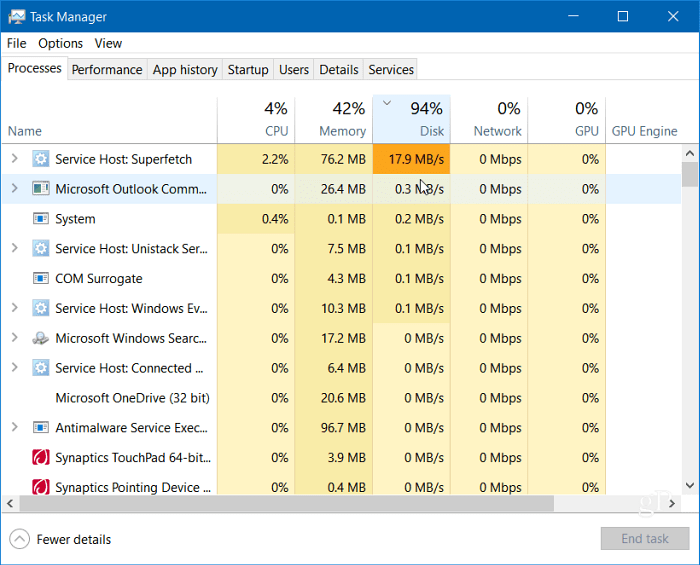
Atspējot Windows meklēšanu
Windows meklēšanas funkcija vienmēr indeksē visus failus uz jūsu diska, un tā ir paredzēta, lai ātrāk atrastu failus datorā. Tomēr tas var izraisīt problēmu, kurā disks tiek pārstrādāts.
Nospiediet Windows taustiņu un tips: cmd un ar peles labo pogu noklikšķiniet uz komandu uzvednes no rezultāta augšpusē un noklikšķiniet uz Palaist kā administratoram.
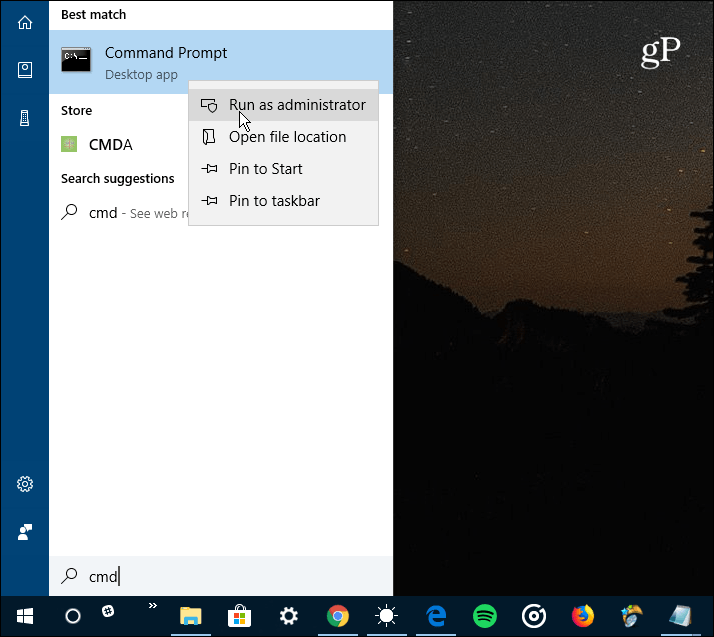
Tad komandu uzvednē tips: net.exe pārtrauc “Windows meklēšanu” un nospiediet taustiņu Enter. Pēc tam pārbaudiet uzdevumu pārvaldnieku, lai redzētu, kur atrodas disks. Ja izmaiņu nav, varat tās restartēt no komandrindas, tips: sākums net.exe “Windows meklēšana” un nospiediet taustiņu Enter.
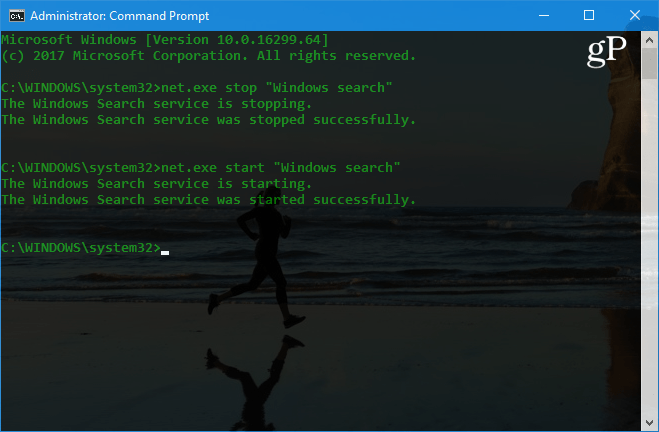
Labums ir tas, ka Windows meklēšanas izslēgšana ir tikai īslaicīga, un jūs varat redzēt, vai darbība uzlabojas. Ja problēma tiek novērsta, varat to pastāvīgi izslēgt. Nospiediet īsinājumtaustiņu Windows taustiņš + R un tips: services.msc un noklikšķiniet uz Labi vai noklikšķiniet uz Enter.
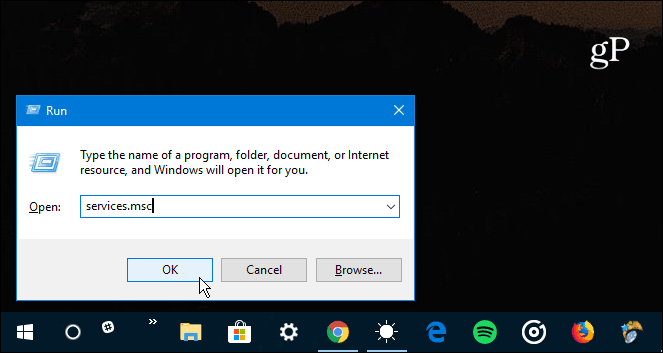
Ritiniet uz leju pakalpojumu sarakstu un veiciet dubultklikšķi uz Windows Search un cilnē Vispārīgi iestatiet “Startup type” uz Disabled un noklikšķiniet uz OK un aizveriet pakalpojumus.
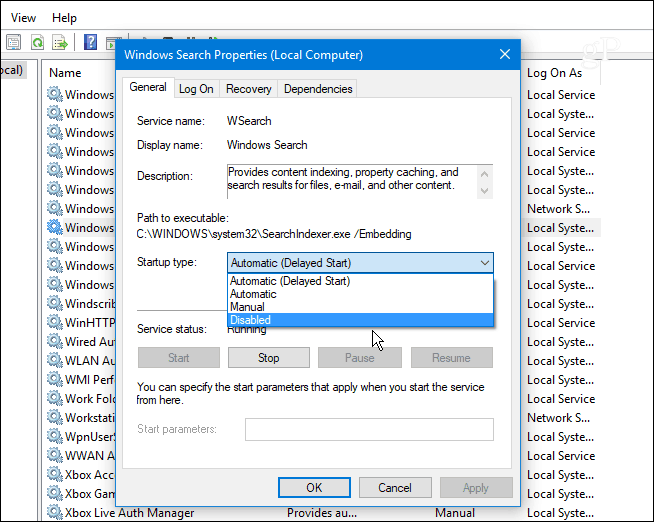
Palaidiet diska pārbaudi
Sistēmā Windows ir iebūvēts rīks, kas skenēs jūsu disku un mēģinās tos labot. Atveriet komandu uzvedni kā administrators un tips: chkdsk.exe / f / r un nospiediet taustiņu Enter. Tad nākamajā uzvednē tips: Y un nospiediet taustiņu Enter.
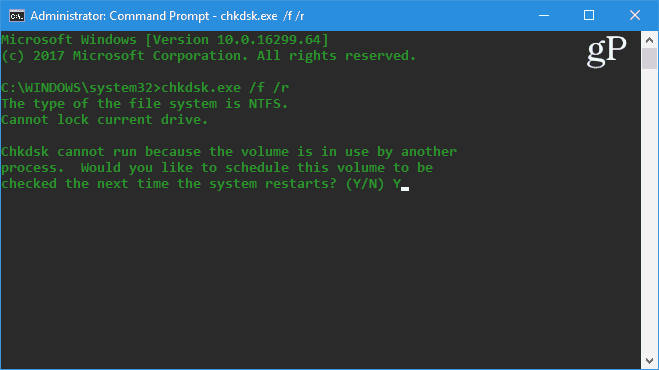
Lai iegūtu sīkāku informāciju par daudzajiem šīs utilītas palaišanas un izmantošanas veidiem, skatiet mūsu rakstu par to, kā novērst problēmas un novērst kļūdas, izmantojot Windows 10 diska pārbaudi.
Atspējojiet funkciju SuperFetch
SuperFetch ir funkcija, kas palīdz samazināt sāknēšanas laiku, padarot lietotnes ielādes efektīvākas. Tomēr tas var radīt problēmas ar jūsu disku. Lai to atspējotu, palaidiet komandu uzvedni kā administratoru un tips: net.exe pārtrauc superfetch un nospiediet taustiņu Enter. Dodiet tam dažas minūtes un pārbaudiet, vai tas uzlabo diska lietojuma procentuālo daudzumu uzdevumu pārvaldniekā.
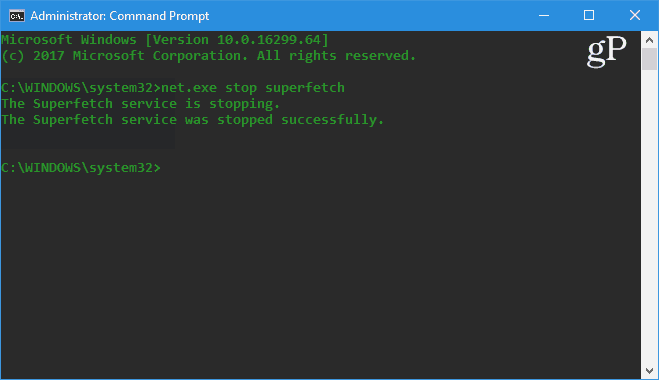
Ja tas tiek labots, varat to neatgriezeniski atspējot, tāpat kā ar Windows meklēšanu (parādīts iepriekš), dodoties uz services.msc un atspējojot Windows SuperFetch funkciju.
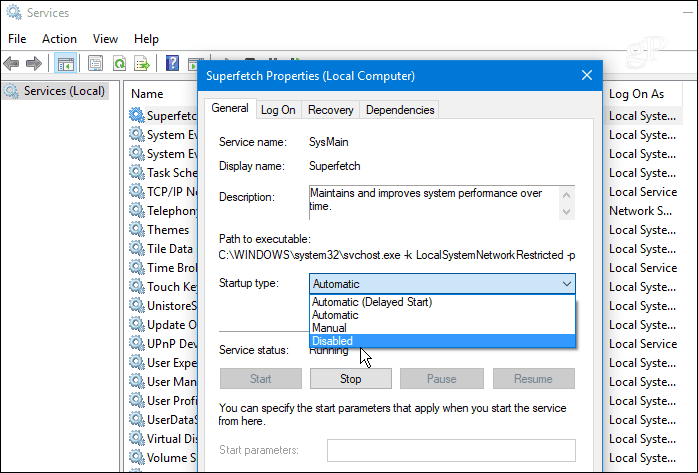
Labojiet pārlūku Chrome vai Skype
Pāris citu programmu, kas bieži ir bijušastiek ziņots, ka Skype un Chrome rada 100 procentu diska problēmu. Ja atklājat, ka Skype rada problēmu, pilnībā aizveriet to. Tad dodies uz C: programmu faili (x86) SkypePhone un ar peles labo pogu noklikšķiniet uz Skype.exe un atlasiet Properties.
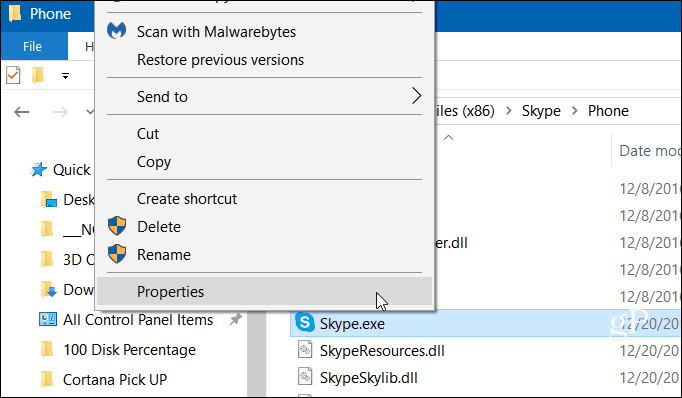
Dodieties uz cilni Drošība un noklikšķiniet uz pogas Rediģēt. Pārliecinieties, ka visas lietojumprogrammu paketes ir iezīmētas, un atzīmējiet Atļaut rakstīšanas atļaujas un noklikšķiniet uz Labi.
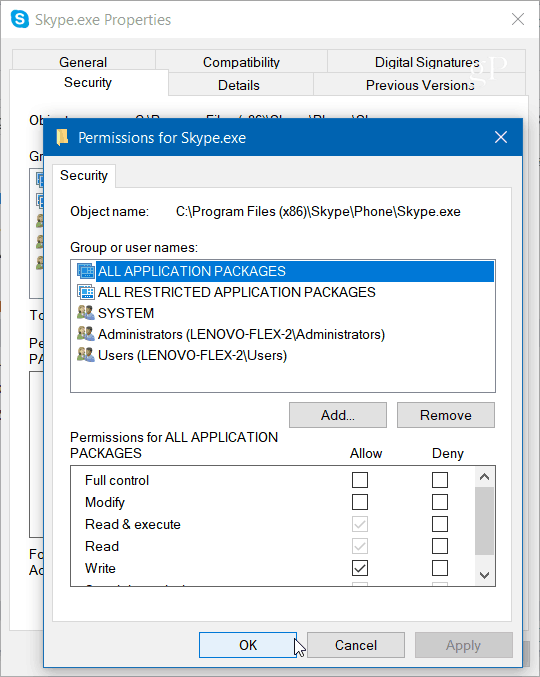
Pārlūkprogrammā Chrome visbiežāk sastopamā problēma ir tā lietošanapārāk daudz resursu ar tā paredzēšanas pakalpojumu, lai ātrāk ielādētu lapas. Lai to atspējotu, dodieties uz Papildu iestatījumi un sadaļā Konfidencialitāte un drošība izslēdziet “Izmantojiet pareģošanas pakalpojumu, lai ātrāk ielādētu lapas” un restartējiet pārlūkprogrammu.
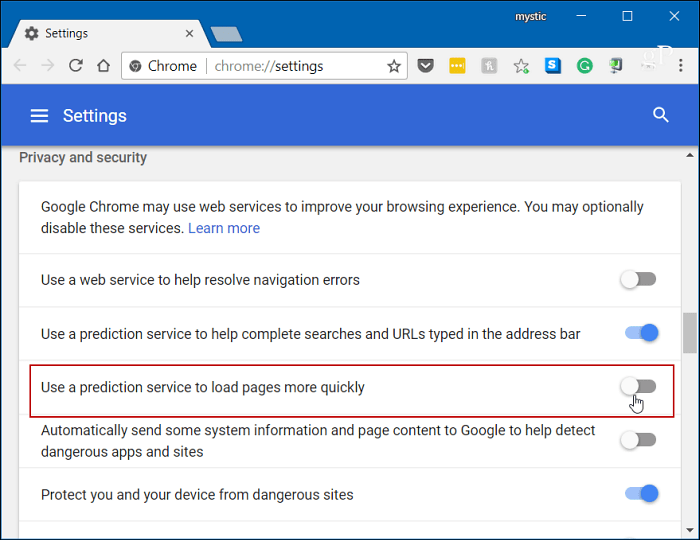
Iesaiņošana
Parasti viena no iepriekšminētajām iespējām strādās, lai labotupārāk nostrādāts cietais disks, bet ne vienmēr. Ja izmantojat pretvīrusu komplektu, piemēram, Norton vai Kaspersky. Pārliecinieties, vai jūsu dators ir bezsaistē, un pēc tam uz laiku atspējojiet pretvīrusu programmatūru, lai redzētu, vai viss uzlabojas. Ja tā, sazinieties ar uzņēmuma klientu apkalpošanas dienestu. Pārliecinieties arī, vai visi ierīču draiveri ir atjaunināti, un cita vieta, kur meklēt, ir virtuālajā atmiņā. Ja iepriekš esat tajā izdarījis izmaiņas, atgriezieties un atiestatiet to uz noklusējuma iestatījumiem.
Vai esat pieredzējis šo problēmu savā Windows PC? Paziņojiet mums par darbībām, kuras veicāt, lai to labotu. Lai iegūtu vairāk padomu, triku un problēmu novēršanas padomus, skatiet mūsu Windows 10 forumus.









Atstājiet savu komentāru